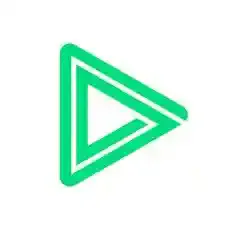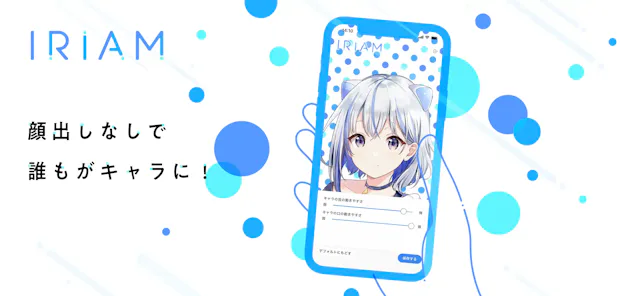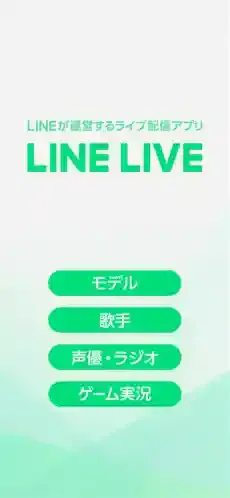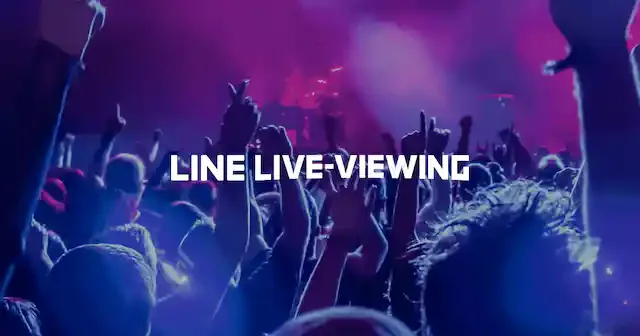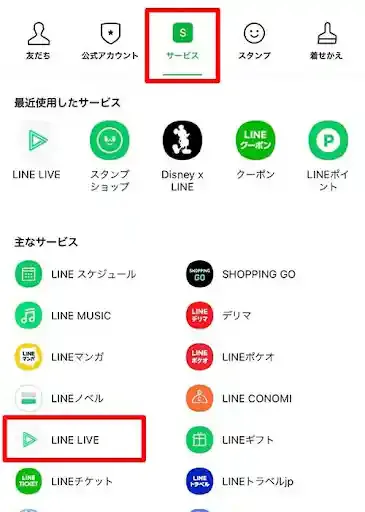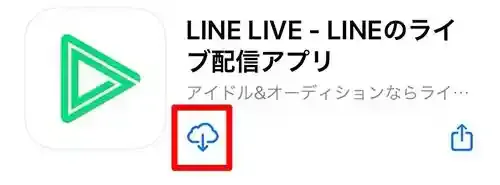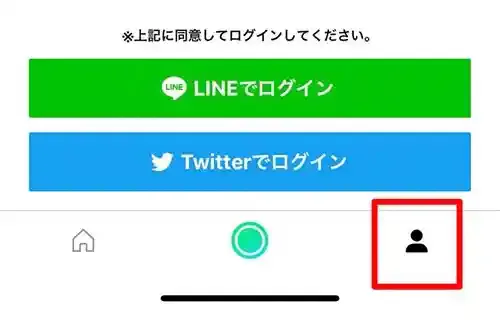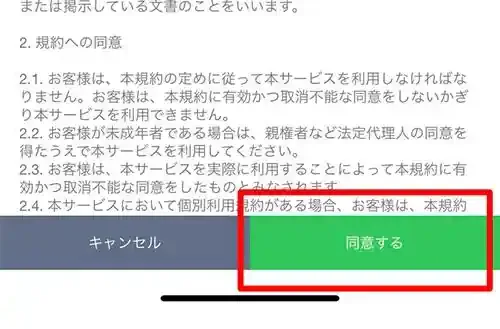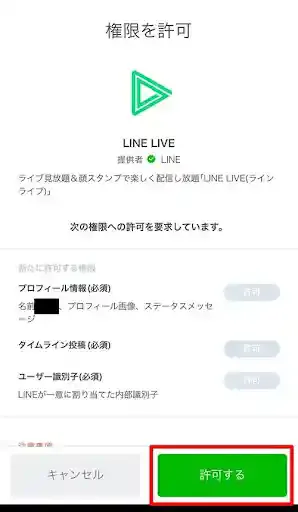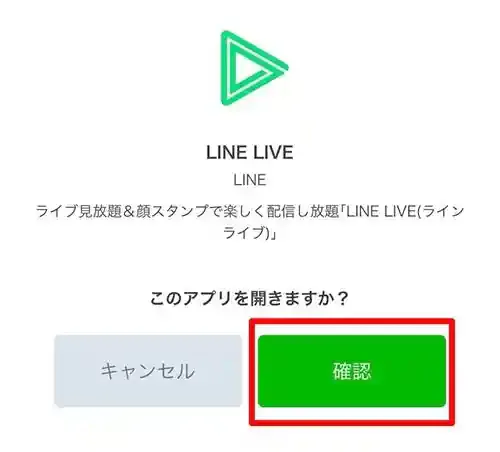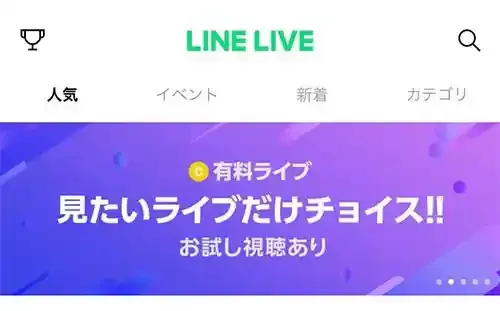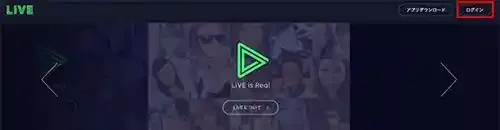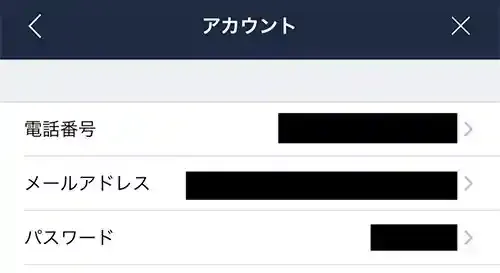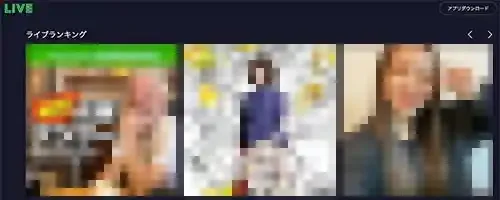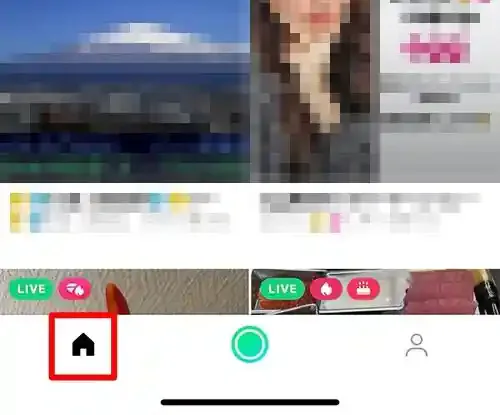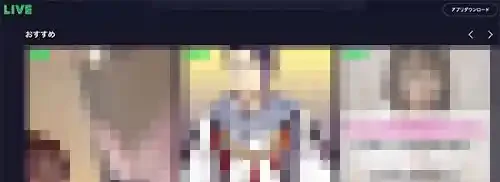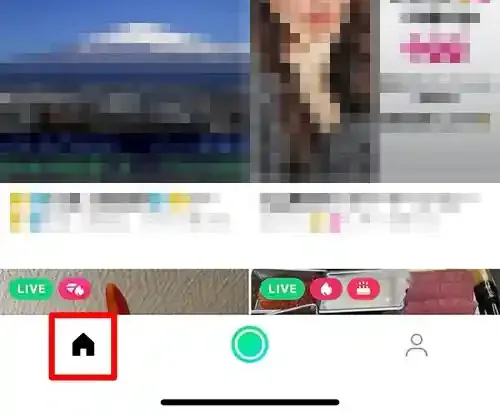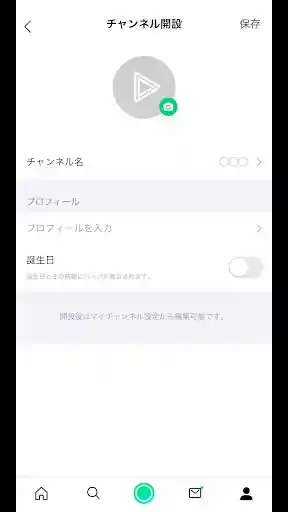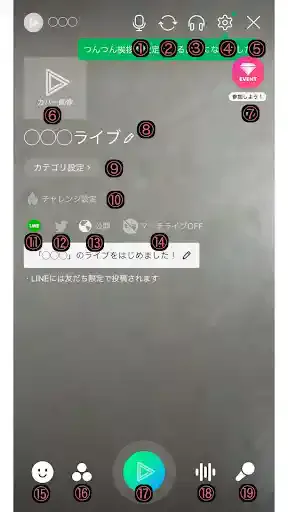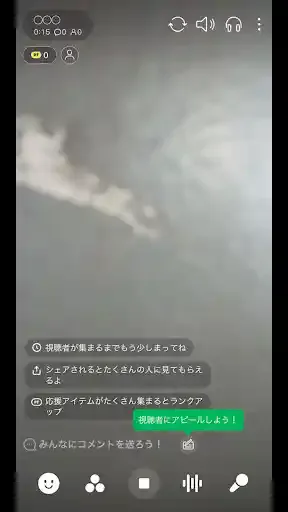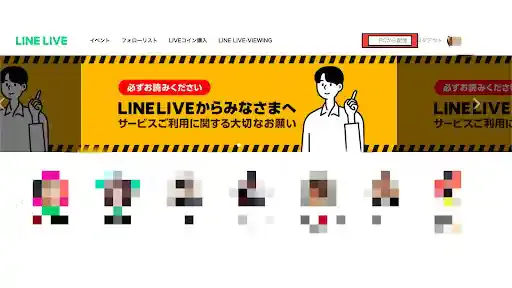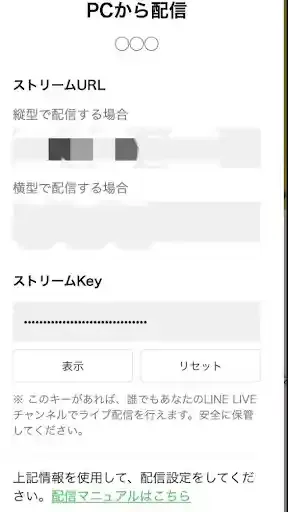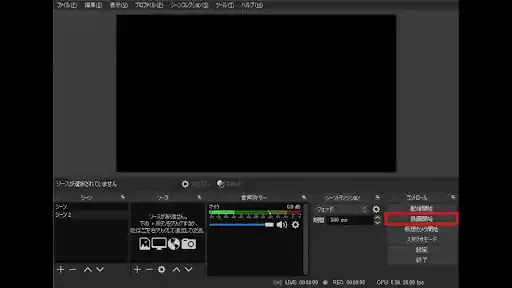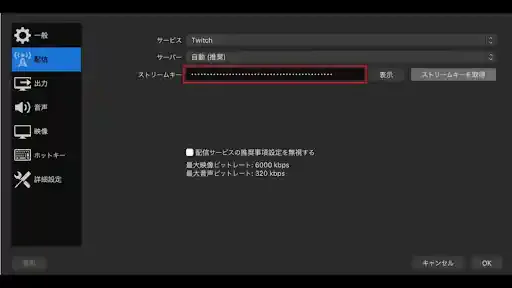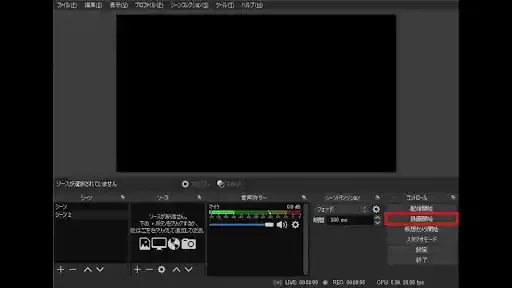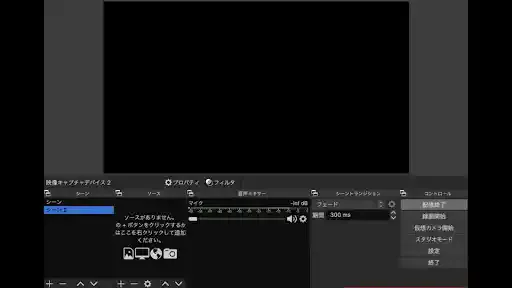目次
\編集部イチオシアプリ!/ 顔出しなしでライブ配信【IRIAM】
- 顔出しなしでライブ配信配信したい方
- オリジナルキャラでVライバーになりたい方
IRIAM(イリアム)は、イラストのキャラクターになりきってバーチャルライブ配信ができるアプリ。
たった1枚のイラストを用意するだけでVtuberになれちゃいます。顔出しに抵抗がある方や本格的なPCや配信機材がない方でもスマホ1台ですぐになりたい自分を表現できるところが最大の魅力。毎日約200人のライバーがデビューしています。
初めて配信をする方にもすぐスタートできるバーチャル配信アプリはIRIAMだけ!ぜひ配信初心者の方に挑戦していただきたいアプリです。
LINEライブとは?
特に若者の間で人気を集めている「LINEライブ」。スマートフォン1つで誰でも手軽に楽しめることや、誰でも簡単に始められることなどでも知られています。LINEライブの特徴や楽しみ方について紹介していきます。
サービス概要
| 主な配信ジャンル | ライブ配信 |
|---|---|
| ダウンロード数 | 不明 |
| 利用料金 | 無料 |
| 対応端末 | iPhone、Android、iPad、PC |
| アーカイブ配信 | あり |
| コラボ配信 | あり |
| 対象年齢 | 17歳以上 |
LINEライブの特徴とは?

出典: pixta.jp
アーティストや芸能人の生配信を視聴できる
一般の人だけでなく、芸能人や著名人・落語家もLINEライブを利用しています。タイミングが良ければ有名アーティストや、芸能人の生配信を無料で見ることができるかもしれません。
配信者と交流できる

出典: pixta.jp
配信者と気軽に交流できることも楽しみ方の1つです。利用者の年齢層が若いのが大きな特徴で、実際に中学生や高校生のライバーも多く、若い世代に親しまれています。
アーカイブ機能で見逃しても後で視聴できる
LINEライブにはアーカイブ機能もあります。時間が合わなかったり、忘れてしまっていたなどリアルタイムで視聴できなかった人でも後からアーカイブ機能を使って視聴することができます。
誰でも利用できる

出典: pixta.jp
LINEライブは有名人や芸能人にかかわらず、誰でもライブ配信が可能です。アカウントを作るだけで自分の特技や個性を広めることができます。
LINEライブの登録方法

出典: pixta.jp
スマートフォンでの登録方法
LINEライブはスマートフォン、パソコンから利用できます。スマートフォンで登録方法から紹介していきます。
1. まずは専用アプリをダウンロードします。LINEのホーム画面にある「サービス」へ移行して「LINE LIVE」をクリックします。
2. LINEライブのインストール画面になるのでインストールします。
3. インストールが完了したらLINEライブを開き、右下のアカウントボタンをクリックします。
4. LINEライブのログイン方法は、LINEもしくはTwitterが選択できます。
ログインしなくても視聴はできますが、コメントを送ったり配信をするにはアカウントの登録が必要です。
LINEでのログインがスムーズなので、LINEでログインをクリックして、利用規約を確認して、「同意する」をクリックします。
5. 「権限を許可」という画面が表示されます。
6. 項目はLINEアカウントの情報やタイムラインの投稿、ユーザー識別子(LINEライブ内でのユーザーID)です。
必要なので、「許可する」をして「確認」をクリックします。
7. LINEライブのコメントや配信画面に表示される「アイコン」と「ニックネーム」を作成します。
プロフィールはいつでも変更可能です。
以上で登録完了です。ホーム画面では現在配信中のライバーやイベントをチェックできます。勝手にLINEのプロフィールやメッセージが送信されることはないのでご安心ください。
パソコンでの登録方法
1. LINEライブをパソコンで視聴するには専用サイトからアクセスします。
LINEライブ公式サイトへアクセスして、「ログイン」をクリックします。
2. LINEアカウント作成時に登録したメールアドレスとパスワードを入力します。
3. メールアドレスとパスワードは、LINEの設定画面上にある「アカウント」をクリックすると確認可能です。
4. もしも未登録の場合は設定をします。注意事項と権限を確認して「同意する」をクリックします。
5. 以上で登録完了です。ホーム画面では現在配信中のライバーやイベントをチェックできます。
LINEライブの視聴方法

出典: pixta.jp
LINEライブを視聴するためにいくつかの手続きが必要です。そこで手続きの流れについて紹介します。
スマートフォンでの視聴
LINEライブを開いてホーム画面へアクセスすると、現在ライブ配信者の一覧が表示されます。アイキャッチ画像やタイトルを見て、自分が興味のある配信者をクリックすると、ライブの視聴ができます。
パソコンでの視聴
パソコンでの視聴も基本的にはスマートフォンと同じです。LINEライブを開いてホーム画面へアクセスすると、現在ライブ配信者の一覧が表示されます。
好みのライブ配信者をクリックすると動画の視聴ができます。
LIVEコインで配信者を応援したい場合
配信を視聴し、お気に入りの配信者が見つかったらコメントなどで配信を盛りあげましょう。また、LINEライブでは、LIVEコインで応援することができます。
| LIVEコイン | 価格(税込み) |
|---|---|
| 130 | ¥160 |
| 260 | ¥320 |
| 540 | ¥650 |
| 1,000 | ¥1,200 |
| 3,000 | ¥3,600 |
| 5,000 | ¥6,000 |
| 9,000 | ¥10,800 |
※2023年1月調べ
LINEライブの配信方法

出典: pixta.jp
LINEライブを視聴していると配信もしたくなって来るのではないでしょうか?そこでLINEライブの配信方法について紹介していきます。
スマートフォンでの配信方法
1. LINEライブをスマートフォンで配信するには、画面下にある緑色のボタンをタップします。
2. 配信をするためにはチャンネルの開設が必要です。チャンネル未解説の方は、配信ボタンを押すとチャンネルジャイ開設の設定画面が表示されます。
3. 設定が完了したら、右上の「保存」をタップします。チャンネルが開設されると次のような画面が表示されるので、配信前に設定を行います。この時点ではまだ配信は開始されていません。
画像に記載のある1〜19の操作は、以下の表に対応しています。
番号 | 概要 | 説明 |
| 1 | ビデオ・ラジオ配信 | ビデオをオンにしたまま配信するか、ラジオ形式で |
|---|---|---|
| 2 | 外側・内側カメラ | 外側カメラと内側カメラの切り替えができます。 |
| 3 | マイクテスト | ヘッドホンやイヤホンを接続して音声マイクテスト |
| 4 | アーカイブのオン・ | ライブ配信後にアーカイブを残すか残さないか |
| 5 | 配信設定を終了する | 配信設定を終了し、ホーム画面に戻ります。 |
| 6 | 配信のカバー画像設定 | Youtubeのサムネイルのように、配信閲覧率を |
| 7 | イベントに参加する | 「LINE LIVE」内で開催中のイベントに |
| 8 | ライブの名前を決める | どんな配信をするのかの設定です。 |
| 9 | 配信のカテゴリ設定 | 配信のカテゴリを設定できます。あなたの |
| 10 | チャレンジの設定 | 配信を盛り上げられる「チャレンジ」の設定です。 |
| 11 | LINEのタイムラインに | LINEのタイムラインに配信を閲覧できる |
| 12 | Twitterに配信の | あなたのTwitterアカウントで配信を |
| 13 | 公開・非公開の設定 | ライブ配信を公開か非公開にする設定です。 |
| 14 | マッチライブの設定 | 他のライバーとコラボ配信できます。 |
| 15 | スタンプの設定 | あなたの顔にスタンプが付けられます。 |
| 16 | カメラフィルターの設定 | 美肌加工・色合いのフィルター設定です。 |
| 17 | ライブ配信の開始 | ライブ配信を開始します。 |
| 18 | 音声のフィルター設定 | 音声の加工設定です。 |
| 19 | カラオケの設定 | カラオケ音源の選択ができます。 |
※このテーブルは左右にスクロールできます。
4. 配信を開始すると次のような画面になります。
スマートフォンでは最大60分の配信が可能です。
PCでの配信方法
1. 「LINE LIVE」を開き、画面右上の「PCから配信」ボタンをタップします。
2. 「ストリームKey」をコピーします。
3. ダウンロードしたOBSを開き「設定」をクリックします。
4. 「配信開始」をタップして設定を行った後に「OK」をクリックします。ストリームキーにコピーしたものをペーストします。
5. 解像度を設定して「OK」をタップします。
6. 「映像」をタップし、基本(キャンバス)解像度と出力(スケーリング)解像度を設定します。縦長配信なら「720×1280」横長配信なら「1280×720」を選び、右下の「OK」をタップします。
7. 「出力」をタップして設定を行い右下の「OK」をタップします。上記の設定を終えたら「設定」を閉じて「配信開始」をタップします。
8. 配信を終えたらOBSの「配信終了」をタップします。
LINEライブって稼げる?仕組みを解説
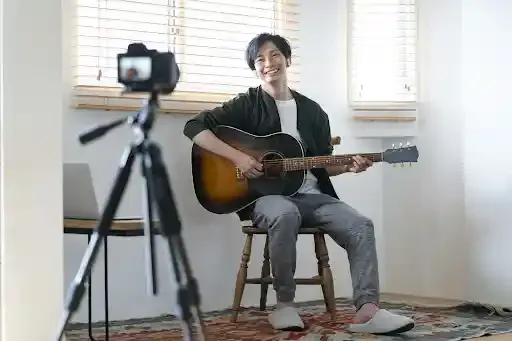
出典: pixta.jp
LINEライブではハートやコメントの数、視聴者数やギフトの獲得数によって配信スコアが決定します。その配信スコアによって、LINEからLINEポイントが付与される仕組みです。
このLINEポイントは1ポイント=1円に還元され、LINE Payにチャージすれば現金として利用可能。スタンプやアマゾンギフトの購入もできます。
LINEライブで稼ぐコツ
LINEライブで稼ぐためには毎日配信して、より多くの視聴者を獲得することが先決です。特に有料ギフトを多くもらうことができれば相応のLINEポイントを獲得できるので、我慢強く続けてみるのがおすすめです!
LINEライブは誰でも気軽に参加や視聴ができる

出典: pixta.jp
特に10代、20代の若者を中心にライブ配信の視聴が人気を集めています。自分の好きなライバーの動画視聴やコミュニケーションを取るなどの楽しみ方も増えてきています。まずはLINEライブに登録をして、好きなラーバーを見つけてみてください。
※画像は全てイメージです。
※記事内の情報は、グリーニュースプラス編集部の調査結果(2023年4月)に基づいたものです。
記事をシェアする